Практика: Как найти потерявшийся телефон
Утрата мобильного устройства очень болезненна для современного человека. И не только потому, что оно само по себе стоит недешево. Даже простому человеку не хочется делать доступной посторонним информацию, хранящуюся в нем. Что уже говорить о тех, кто хранит в гаджетах нечто более ценное, чем телефоны близких и семейные фото.
Итак, как же найти, вернуть и защитить все это? Подходы к защите могут быть как аппаратные, так и программные. Теоретически существует решение на основе RFID-меток, однако его стоимость значительно превышает разумные границы. Есть и биометрическая защита на основе все тех же отпечатков пальцев, которая представлена в основном на ноутбуках и блокирует их использование посторонними.
Известна также технология Anti—Theft от «Интел». Она позволяет отключать ноутбук в случае несанкционированного доступа к данным или утере компьютера. Система будет работать даже в том случае, если вставлен новый жесткий диск, удалена операционная система или ноутбук не подключен к Интернету. К сожалению, все перечисленные подходы не распространяются на мобильные телефоны, и можно сделать вывод, что их аппаратная защита пока практически нигде не реализована.
К сожалению, все перечисленные подходы не распространяются на мобильные телефоны, и можно сделать вывод, что их аппаратная защита пока практически нигде не реализована.
В плане программной защиты возможны как локальные решения в виде специальных программ для телефона, так и сервисы, предоставляемые в Сети. Здесь присутствуют фирменные утилиты и сервисы, а также предложения сторонних разработчиков.
Прежде чем рассмотреть эти способы подробнее, отметим, что в большинстве случаев защита требует выполнить ряд подготовительных действий. По крайней мере, эти действия позволят наиболее полно защитить аппарат и данные. На какую же защиту мы можем рассчитывать и как этого добиться?
Готовься к худшему
Чтобы минимизировать ущерб от потери или кражи любимого гаджета, самое правильное — заблаговременно предпринять ряд мер как по его защите, так и по резервированию важных персональных данных. Для начала необходимо запланировать, что должно произойти при пропаже телефона. Перечень возможных действий при этом сводится к следующим:
- аппарат реагирует на замену SIM-карты, отправляя сообщение по заранее указанному резервному номеру владельца;
- производится удаленная блокировка аппарата;
- удаленно стираются персональные данные;
- отслеживается местонахождения аппарата;
- обеспечивается возможность звонка на телефон, даже если в нем поменяли SIM-карту.

Что касается вариантов резервирования, то оно может выполняться с использованием:
- синхронизации с ПК;
- средств Google;
- хранилищ в Сети.
Вопросы резервирования и восстановления информации, на наш взгляд, заслуживают отдельного рассмотрения. Поэтому в данной статье мы остановимся только на способах программной защиты мобильных устройств.
Многие их перечисленных действий способны выполнить антивирусные программы, установленные на смартфон. Эта функциональность (кроме основной — защиты от вирусов) присутствует у них в числе дополнительных возможностей. К таким программам, обеспечивающим комплексную защиту аппарата, можно отнести продукты «Лаборатории Касперского», Dr.Web и др. К сожалению, все они платные. Но есть и множество бесплатных программ для защиты от кражи. К тому же, у некоторых из них также есть возможности по защите от вирусов, но уже в качестве дополнительных. Такие программы выпускаются под различные платформы.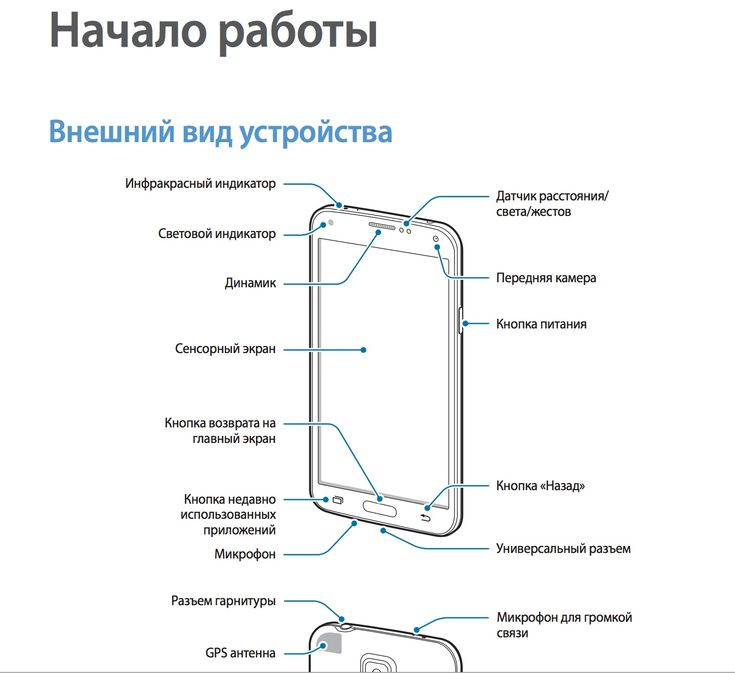 Остановимся подробнее именно на них.
Остановимся подробнее именно на них.
Очень полезной возможностью, предоставляемой системой Android, особенно на тот случай, когда вы не успели заранее подготовиться, является удаленная установка нужных приложений. Правда, для этого необходимо соблюдение ряда условий. Нужны компьютер с выходом в Интернет и доступ к учетной записи на Google Play, с которой телефон подключался к сервисам. Сам телефон тоже должен быть в Сети. Если все эти условия выполнены, остается выбрать на веб-странице Google Play желаемую программу и щелкнуть по кнопке «Установить».
PlanB сразу после установки на телефон автоматически отправляет серию писем на ваш почтовый ящик GMail, с указанием местоположения устройства
Одной из таких программ является PlanB. После установки на телефон она автоматически отправит серию писем на ваш почтовый ящик GMail, с указанием местоположения устройства. Чтобы повторно активировать отправку писем, нужно отправить с любого телефона SMS со словом «locate» на ваш утерянный телефон. Местоположение определяется программой либо по GPS (включает автоматически), либо по базовым станциям.
Местоположение определяется программой либо по GPS (включает автоматически), либо по базовым станциям.
Lookout Security & Antivirus обладает значительно более широкими средствами защиты, в том числе и от вирусов
Более широкими возможностями обладает программа Lookout Security & Antivirus от того же разработчика. Даже из названия видно, что в ней присутствует антивирус. Кроме того, программа позволяет не только отслеживать местоположение устройства, но и удаленно включать на нем звуковой сигнал, блокировать его и удалять данные.
Выбор функций по защите бесплатного приложения Wheres my Droid достаточно велик
Еще одно бесплатное приложение — Wheres My Droid. В нем помимо вышеупомянутых функций есть возможность отправки текстовых сообщений, уведомления о смене SIM-карты и некоторые другие мелкие, но приятные функции.
Среди возможностей программы — запись звуков с микрофона, получение списка последних звонков и многое другое
Очень богатые возможности имеет программа Cerberus. Она не бесплатна, но 3 евро, которые требуется уплатить, чтобы продолжать пользоваться ею после окончания недельного пробного периода, выглядит символическими. И платеж этот разовый. Он предоставит в ваше распоряжение специальную учетную запись, с которой можно связать до пяти мобильных устройств. Программа предоставляет три способа защиты устройств:
Она не бесплатна, но 3 евро, которые требуется уплатить, чтобы продолжать пользоваться ею после окончания недельного пробного периода, выглядит символическими. И платеж этот разовый. Он предоставит в ваше распоряжение специальную учетную запись, с которой можно связать до пяти мобильных устройств. Программа предоставляет три способа защиты устройств:
- удаленное управление с сайта www.cerberusapp.com;
- удаленное управление с помощью текстовых команд;
- отправку сообщений владельцу при попытке использовать аппарат с «чужой» SIM-картой и определение номера этой карты.
Среди функций удаленного управления у программы есть также возможность записи звуков с микрофона, получение списка последних звонков и многое другое.
Find my Phone не совсем бесплатна: за полное отсутствие рекламы она требует одноразово заплатить 99 центов
Еще одна программа, Find my Phone (от Mangobird), вышлет сообщение о своем местоположении после получения текстового сообщения «findme» и начнет громко звонить в ответ на сообщение «ringaloud». Утилита допускает удаленную установку и удаленное включение GPS-модуля. В ней нет назойливой рекламы, нет регистрации, но предполагается одноразовая символическая плата в 99 центов.
Утилита допускает удаленную установку и удаленное включение GPS-модуля. В ней нет назойливой рекламы, нет регистрации, но предполагается одноразовая символическая плата в 99 центов.
Как уже упоминалось, подобных приложений много и вы можете выбрать наиболее подходящее для вас.
Symbian
F-Secure Anti-Theft
http://allnokia.ru/soft_reviews/view-102.htm
Эта удобная и простая в использовании программа, установленная на устройство, полностью исключает возможность работы с ним после кражи. Приложение способно обеспечить комплексную защиту с использованием модулей (антивирус, брандмауэр), которые загружаются и устанавливаются отдельно по мере необходимости. После этого они доступны с главного экрана программы. Запустившись, программа предлагает активировать службу защиты и выполнить настройки. При этом потребуется установить пароль, который будет одновременно использоваться как для разблокировки устройства, так и для входа в режим настроек.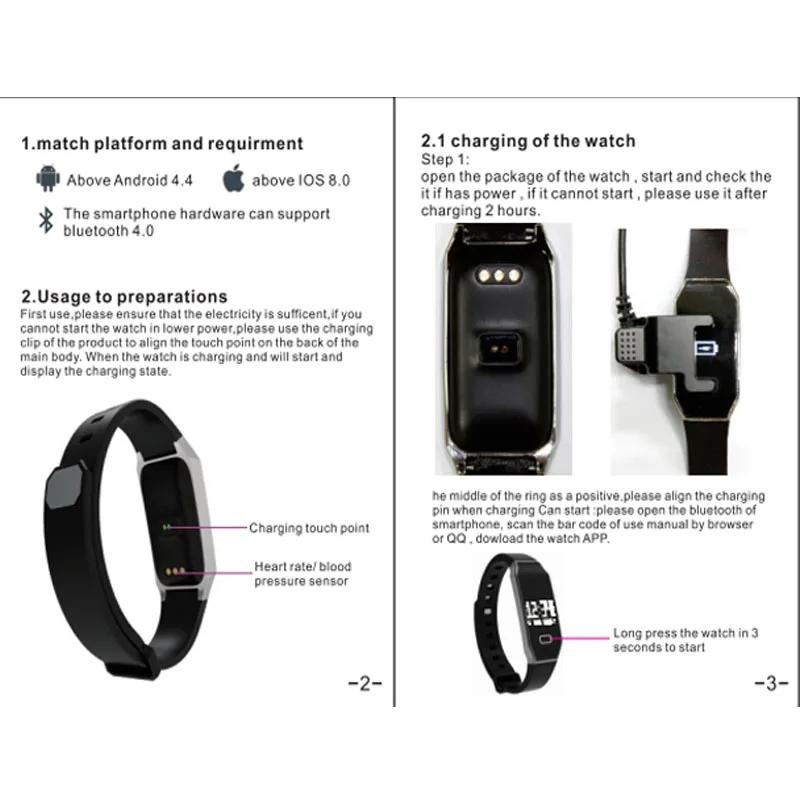 Все действия производятся пошагово. В итоге появляется главное окно программы.
Все действия производятся пошагово. В итоге появляется главное окно программы.
В прокручиваемом внизу списке модулей программы активными будут только те, которые были установлены
По умолчанию всегда доступен раздел «Защита от кражи» и его настройки. Для того чтобы стала возможной удаленная блокировка телефона, здесь, среди прочего, следует обязательно разрешить это действие.
После запуска телефона программа в первую очередь сравнивает номер текущей SIM-карты с номером, сохраненным в базе при настройке приложения. Обнаружив несоответствие, она заблокирует аппарат и отправит на определенный номер информационное сообщение о смене SIM-карты и, возможно, ссылку на карты Google с координатами.
В дальнейшем устройство можно будет удаленно заблокировать, отправив ему сообщение #LOCK#<код безопасности>, и выполнить сброс командой #WIPE#<код безопасности>.
В заблокированном состоянии окно программы занимает весь экран и не дает пользоваться функциями телефона.
Среди множества программ под Symbian отметим еще Phone Guardian, которая также имеет полный набор функций защиты, перечисленных выше.
iOS
Для владельцев техники от компании Apple такого разнообразия программ нет, зато есть официальный сервис Find My iPhone («Найти мой iPhone») в рамках iCloud. Раньше этот сервис был платным и доступным только подписчикам MobileMe. В конце 2010 года с обновлением iOS до 4.2.1 он стал частично бесплатным. Для работы с ним достаточно иметь Apple ID и не забыть в настройках iCloud активировать опцию поиска устройства: Настройки —>Mail, контакты, календарь–>iCloud—>Учетная запись. Далее, войдя со своим логином и паролем в Apple ID, следует открыть меню Найти iPhone и установить переключатель в положение Вкл.
Поиск Apple-устройства является одной из возможностей сервиса iCloud
Хотя функций у сервиса не очень много, но все самое необходимое есть. Можно определить примерное местоположение устройства на карте, отправить на него сообщения, даже когда оно выключено, поменять пароль и заблокировать устройство, препятствуя злонамеренным лицам получить доступ к важной личной информации, а также сбросить настройки устройства до заводских, удалив всю пользовательскую информацию, когда станет ясно, что уже нет возможности получить устройство обратно. Чтобы выполнить эти действия, при утере устройства нужно зайти с любого компьютера в iCloud.com под своей учетной записью Apple и нажать Найти iPhone.
Чтобы выполнить эти действия, при утере устройства нужно зайти с любого компьютера в iCloud.com под своей учетной записью Apple и нажать Найти iPhone.
Сервис Find My iPhone обеспечивает поиск и удаленное взаимодействие с несколькими зарегистрированными устройствами Apple
Обнаружение устройства возможно, только если оно активно и подключено к сети Wi-Fi или же к сотовой. Удаленная команда подачи звукового сигнала сработает, даже если устройство находится в беззвучном режиме, при этом громкость будет максимальной.
В настройках предусмотрена также защита от отключения сервиса на устройстве. Для этого следует установить запрет на изменение Геопозиции и Учетных записей в меню Настройки → Основные → Включить ограничения. После этого отключить слежение с сохранением функциональности устройства можно будет только его перепрошивкой.
Windows PhoneКомпания Microsoft предлагает пользователям своей операционной системы бесплатный сервис «Поиск телефона».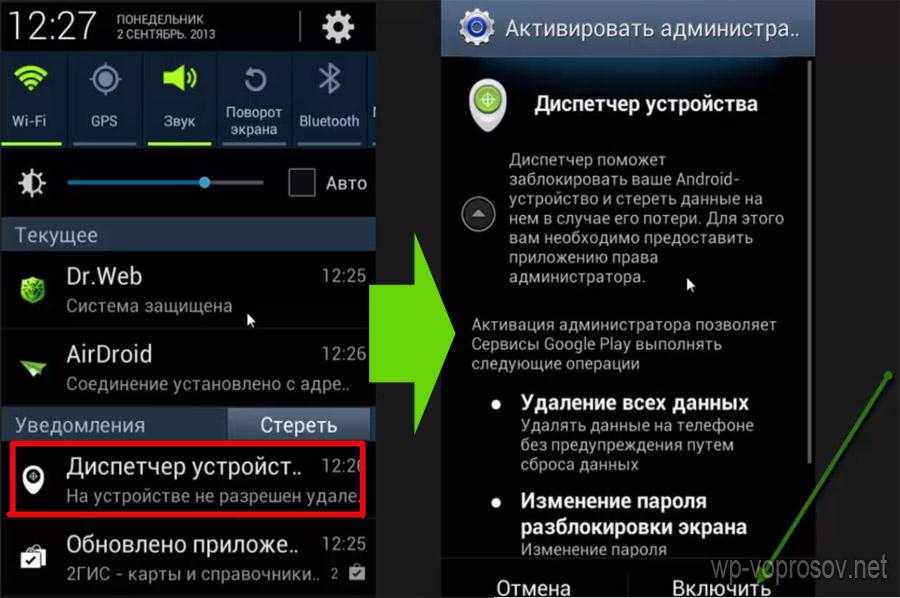 Он представляет собой одну из функций, которые доступны на сайте windowsphone.com.
Он представляет собой одну из функций, которые доступны на сайте windowsphone.com.
Чтобы воспользоваться ею, как и другими функциями, необходимо зайти на сайте в раздел «Мой телефон», используя такой же идентификатор Live ID, как и в утерянном устройстве. После этого станет возможным поиск телефона на карте, громкий звонок на него независимо от текущих настроек звука, блокировка телефона и удаленная очистка персональной информации.
Сервисы от производителей
Некоторые производители предлагают собственные сервисы, подобные рассмотренным выше, но уже без явной привязки к платформе. Изучение вопроса показало, что таких сервисов совсем мало.
Так, еще в 2010 году компания HTC предложила своим пользователям службу HTCSense.com, но спустя некоторое время прекратила ее поддерживать, о чем заранее предупредила. В настоящий момент она по-прежнему не работает.
А вот Samsung, напротив, активно развивает сервис (http://www.samsungdive.com), получивший название Samsung Dive (Find My Mobile). Он доступен в более чем 130 странах по всему миру. На сегодняшний день он позволяет отслеживать местоположение устройств компании, независимо от того, на какой платформе они работают, и управлять ими на расстоянии. Список поддерживаемых Samsung Dive устройств размещен на сайте и включает в себя почти все современные аппараты линеек Galaxy и Wave, за исключением некоторых бюджетных моделей.
Он доступен в более чем 130 странах по всему миру. На сегодняшний день он позволяет отслеживать местоположение устройств компании, независимо от того, на какой платформе они работают, и управлять ими на расстоянии. Список поддерживаемых Samsung Dive устройств размещен на сайте и включает в себя почти все современные аппараты линеек Galaxy и Wave, за исключением некоторых бюджетных моделей.
Зайдя на сайт Samsung Dive под своей учетной записью, можно увидеть все свои зарегистрированные в сервисе устройства
Для работы с сервисом потребуется та же учетная запись, что и для работы с Samsung Apps и ChatOn. Поскольку без нее сейчас трудно представить себе полноценное использование мобильных устройств компании, можно считать, что сервис Samsung Dive почти автоматически доступен всем их владельцам.
Найденное устройство показывается на карте. Другие возможности Samsung Dive видны в столбике слева
Чтобы в «трудный» момент воспользоваться возможностями сервиса, важно заранее включить на устройстве функцию «Элементы дистанционного управления». Чтобы облегчить эту и другие настройки, разработчик предусмотрел подробные пошаговые инструкции с картинками для каждого из поддерживаемых устройств. Находятся они в меню Справка.
Чтобы облегчить эту и другие настройки, разработчик предусмотрел подробные пошаговые инструкции с картинками для каждого из поддерживаемых устройств. Находятся они в меню Справка.
Для настройки устройств на работу с сервисом на сайте предусмотрены подробные пошаговые инструкции индивидуально для каждого из поддерживаемых устройств
Перечислять возможности сервиса особого смысла нет. Они практически не отличаются от возможностей рассмотренных ранее программ. Отметим только, что тут есть возможность переадресовывать вызовы и сообщения, поступающие на утерянное мобильное устройство, на другие номера телефонов. Есть также дистанционный доступ к журналу вызовов за последнюю неделю.
Что в итоге
В данном обзоре мы рассмотрели лишь малую часть того, что можно использовать для защиты своих мобильных устройств. При всем этом разнообразии можно видеть, что функции защиты практически одинаковы для любой платформы и сервиса, и они могут существенно помочь в возврате или поиске вашего электронного помощника.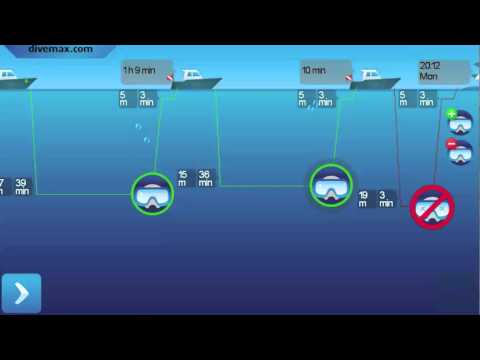 Однако нужно понимать, что чудес не бывает, и все эти возможности становятся доступными только когда устройство подключено любым способом к Сети. Впрочем, разве можно себе представить работу современных гаджетов без такого подключения?
Однако нужно понимать, что чудес не бывает, и все эти возможности становятся доступными только когда устройство подключено любым способом к Сети. Впрочем, разве можно себе представить работу современных гаджетов без такого подключения?
Евгений Высокович
Читайте також
Восстановление данных с утерянного телефона Samsung
Когда дело доходит до восстановления данных с утерянного телефона Samsung, существуют ограничения на типы файлов, которые вы можете восстановить. Например, вы не сможете получить данные, такие как журналы вызовов, если они не включены в одну из облачных резервных копий. Проще говоря, вы можете восстановить данные только с потерянного телефона Samsung , который был включен в резервную копию (если она у вас есть).
Часть 3. Как восстановить данные с утерянного телефона Samsung?
Итак, теперь, когда вы знаете, какой тип данных можно восстановить с потерянного телефона, давайте быстро рассмотрим методы восстановления, которые помогут вам выполнить эту работу.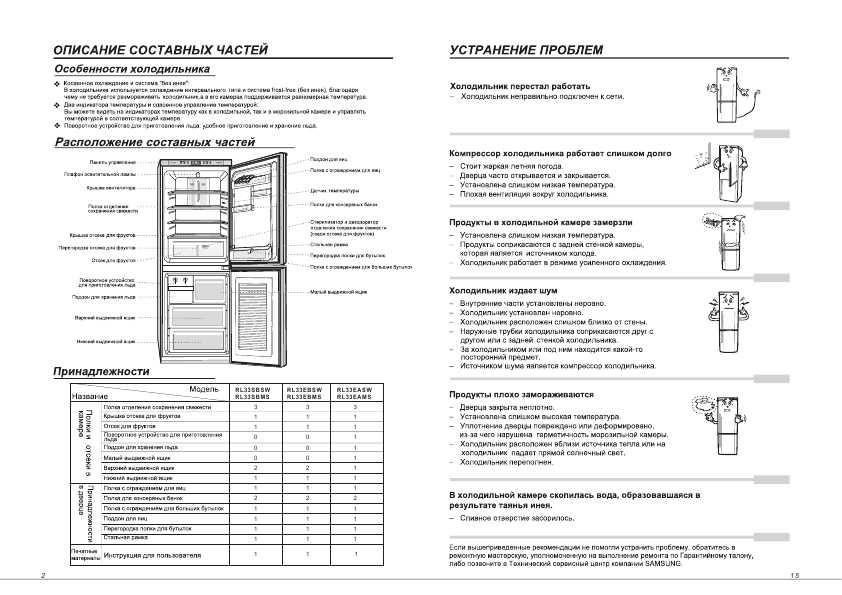
1. Используйте Find My Mobile
Find My Mobile — это официальная утилита, разработанная Samsung, чтобы помочь пользователям находить потерянные/украденные устройства и даже удаленно стирать с них данные. Вы можете использовать эту утилиту для отслеживания GPS-координат вашего телефона и определения его текущего местоположения. Однако эта утилита не так функциональна, как «Найти мой телефон» от Apple, и вероятность того, что вы сможете найти потерянное устройство, очень мала.
Однако особенностью «Найти мой мобильный» является то, что его можно использовать для удаленного резервного копирования данных с вашего устройства и сохранения их в облаке. После резервного копирования данных вы можете легко войти в свою облачную учетную запись Samsung и получить файлы на других устройствах. Но этот метод будет работать только в том случае, если вы включили «Найти мой мобильный» на своем устройстве Samsung до того, как оно потерялось. Также в данный момент устройство должно быть подключено к сети.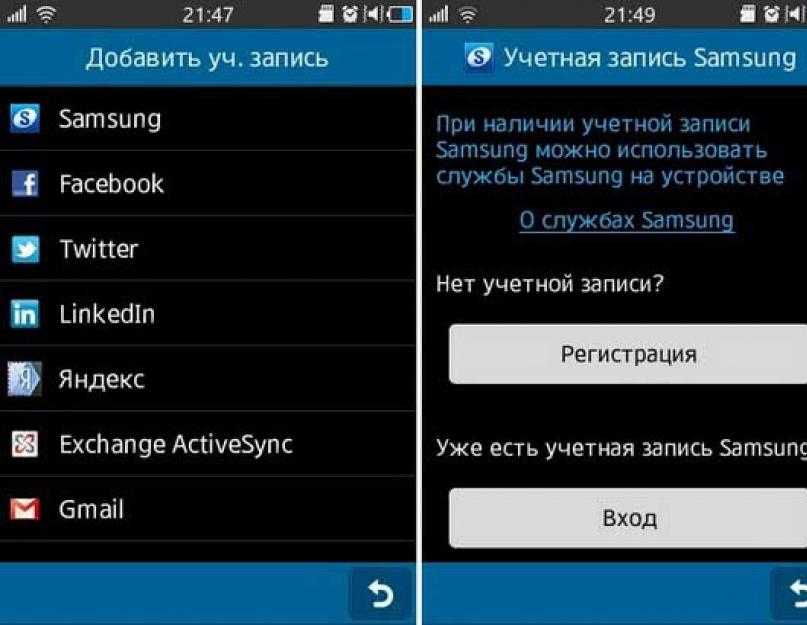
Вот пошаговый процесс восстановления данных с потерянного телефона Samsung с помощью Find My Mobile.
Шаг 1 — Перейдите в «Найти мой мобильный» и войдите в свою учетную запись Samsung.
Шаг 2 — Затем нажмите «Резервное копирование» в правом меню.
Шаг 3 — Вам будет предложено пройти аутентификацию. Завершите процесс проверки и выберите файлы, для которых вы хотите создать резервную копию в облаке. Затем нажмите «Резервное копирование» и дождитесь завершения процесса.
После успешного резервного копирования файлов снова войдите в свою облачную учетную запись Samsung на любом другом устройстве и восстановите файлы из резервной копии.
2. Восстановление фотографий с помощью Google Фото
Если вы хотите восстановить только потерянные фотографии и не заботитесь о других данных, вы можете использовать Google Фото для выполнения этой работы. Это приложение для облачного хранения, которое предустановлено почти на каждом устройстве Android. Google Фото автоматически создает резервные копии всех ваших изображений и видео в облаке, и вы можете получить их в любое время. Все, что вам нужно, это учетные данные учетной записи Google, которые вы использовали для настройки устройства Samsung.
Google Фото автоматически создает резервные копии всех ваших изображений и видео в облаке, и вы можете получить их в любое время. Все, что вам нужно, это учетные данные учетной записи Google, которые вы использовали для настройки устройства Samsung.
Вот как восстановить фотографии с потерянного телефона с помощью Google Фото.
Шаг 1 – Перейдите на страницу https://photos.google.com/ и войдите в систему, используя данные своей учетной записи Google. Убедитесь, что вы используете ту же учетную запись Google, которую вы использовали на своем смартфоне.
Шаг 2 — После входа в систему вы увидите все фотографии на своем экране. Просто выберите изображения, которые вы хотите сохранить, и нажмите кнопку «Меню» в правом верхнем углу. Затем нажмите «Загрузить все», чтобы сохранить их на своем ПК.
Часть 4. Восстановление потерянных данных с телефона Samsung
Теперь вполне возможно, что вы сможете найти потерянный телефон Samsung. Но будет огромная вероятность того, что человек, который его украл, мог перезагрузить устройство и удалить все ваши личные файлы. В этом случае вам понадобится профессиональный инструмент для восстановления данных, чтобы восстановить потерянные файлы.
Но будет огромная вероятность того, что человек, который его украл, мог перезагрузить устройство и удалить все ваши личные файлы. В этом случае вам понадобится профессиональный инструмент для восстановления данных, чтобы восстановить потерянные файлы.
Мы рекомендуем использовать Dr.Fone — Восстановление данных Android. Это многофункциональный инструмент для восстановления данных, предназначенный для извлечения потерянных данных с устройства Android. Dr.Fone поддерживает несколько форматов файлов, что означает, что вы сможете восстановить все потерянные данные, включая контакты, журналы вызовов, сообщения, изображения, видео и т. д.
Dr.Fone совместим с более чем 6000 Android-устройств. Итак, независимо от того, являетесь ли вы владельцем Samsung Galaxy S20 или более старой модели, вы сможете без проблем восстановить все свои файлы.
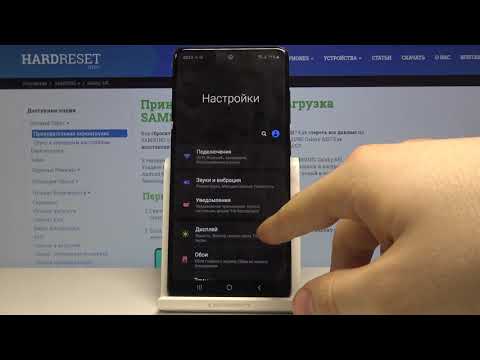
- Восстановление различных типов файлов
- Совместимость со всеми версиями Android, включая последнюю версию Android 10
- Восстановление файлов со сломанных и не отвечающих устройств Android
- Исключительная скорость восстановления
- Предварительный просмотр файлов перед их восстановлением
Попробуйте бесплатно
безопасно и надежно
Выполните следующие действия, чтобы восстановить данные с устройства Android с помощью Dr.Fone — Восстановление данных Android
Шаг 1 — Установите и запустите Dr.Fone на своем компьютере. Нажмите «Восстановление данных», чтобы начать.
Шаг 2 — Подключите смартфон к ПК и убедитесь, что на нем включена отладка по USB.
Шаг 3 — После подключения устройства вы увидите список файлов, которые Dr.Fone может восстановить. По умолчанию будут проверены все файлы. Однако вы можете снять флажки для файлов, которые вы не хотите извлекать.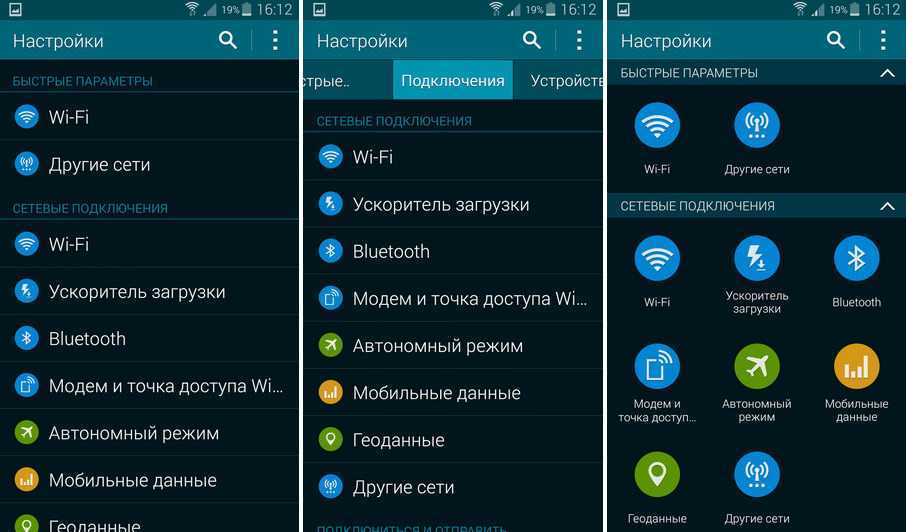
Шаг 4 — Нажмите «Далее» и подождите, пока инструмент проанализирует ваше устройство.
Шаг 5 — Dr.Fone начнет сканирование вашего устройства на наличие потерянных файлов. Будьте терпеливы, поскольку этот процесс может занять некоторое время.
Шаг 6 — После завершения процесса сканирования выберите файлы, которые вы хотите вернуть, и нажмите «Восстановить на компьютер», чтобы сохранить их на своем ПК.
Итак, вот как можно восстановить удаленные файлы с Android-устройства с помощью Dr.Fone — Data Recovery.
Заключение
Нельзя отрицать тот факт, что потеря смартфона может быть чрезвычайно неприятной, учитывая, что это устройство, которое каждый может использовать для сохранения различных файлов, таких как изображения, видео, документы и т. д. Хотя найти потерянный смартфон непросто смартфон, вы можете удаленно восстановить файлы и сохранить их на другом устройстве. Если вы застряли в подобной ситуации, используйте вышеупомянутые решения для восстановить данные с потерянного телефона Samsung .
Попробуйте бесплатно
безопасно и надежно
Как защитить корпоративные данные на утерянных/украденных устройствах
Защита корпоративных данныхПоскольку цифровые устройства находят место в каждой организации, независимо от типа отрасли, одним из наиболее уязвимых элементов является критический риск безопасности — корпоративные данные, которые лежит на этих устройствах. Будь то ноутбук или мобильный телефон, защищенное устройство или планшет, каждое устройство содержит бизнес-контент, попадание которого не в те руки может привести к серьезным последствиям.
Инструмент управления мобильными устройствами обеспечивает полный контроль ИТ-отдела компании над мобильными устройствами и упрощает применение надежных политик безопасности для предотвращения доступа к бизнес-данным и их неправомерного использования.
Но что происходит, когда само устройство скомпрометировано? Ценные бизнес-данные на украденных или потерянных устройствах открыты для несанкционированного доступа и неправомерного использования.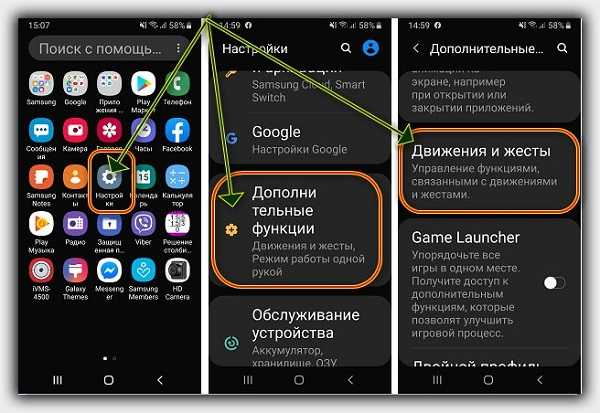 Чтобы удовлетворить требования безопасности, возникающие при потере или краже устройства, Scalefusion Mobile Device Management предлагает набор возможностей.
Чтобы удовлетворить требования безопасности, возникающие при потере или краже устройства, Scalefusion Mobile Device Management предлагает набор возможностей.
Если вы управляете устройствами с помощью Scalefusion, будьте уверены, что в сценариях, когда ваши сотрудники случайно теряют устройство или устройство преднамеренно украдено, можно предпринять быстрые действия для защиты данных от неправомерного использования.
Нажмите здесь, чтобы начать защиту данных вашего устройства от кражи или потери
В этой статье мы рассмотрим пошаговый процесс защиты корпоративных данных на потерянных или украденных корпоративных устройствах Android и iOS с помощью Scalefusion. :
Шаг 1. Обнаружение потери или кражи устройства
Первоочередной задачей ИТ-специалистов в случаях кражи или потери устройства является их обнаружение. Для удаленной рабочей силы сотрудник может не иметь возможности мгновенно сообщить о краже или потере устройства. Но функция управления запасами Scalefusion — DeepDive помогает ИТ-специалистам довольно быстро обнаруживать любые подобные действия.
В Scalefusion DeepDive ИТ-администраторы могут обнаруживать нарушение геозоны, инциденты безопасности, такие как неверные попытки ввести пароль и подмену SIM-карты, что является одним из наиболее очевидных действий, которые могут последовать за кражей устройства.
Чтобы следить за безопасностью оставленных без присмотра устройств, ИТ-администраторы могут планировать периодические проверки соответствия с помощью рабочих процессов. Подробнее о рабочих процессах Scalefusion
Шаг 2. Отслеживание местоположения устройства
Если устройство, находящееся под угрозой, настроено на принудительное включение режима GPS, определение местоположения устройства нельзя отключить, и ИТ-администратор может обнаружить и отследить местоположение устройства в любое время. . Перейдите в раздел «Устройства» на панели инструментов и щелкните скомпрометированное устройство, доступное местоположение устройства и последний статус активности. На этом этапе устройство также можно подтолкнуть/подтолкнуть, щелкнув значок колокольчика под значком настроек на карточке с информацией об устройстве.
Кроме того, вы также можете проверить местоположение устройства в разделе «Места и геозоны» на панели инструментов. Нажмите на раздел местоположений, и ИТ-администраторы смогут проверить расположение всех устройств в инвентаре. ИТ-специалисты также могут проверить местоположение устройства, выполнив поиск определенного устройства или фильтрацию по группам устройств.
Для устройств iOS можно пометить устройство как потерянное в инвентаре устройств и активировать функцию «Найти мой iPhone», чтобы определить местоположение устройства iOS.
Шаг 3. Восстановление заводских настроек устройства
Если устройство не может быть восстановлено после обнаружения местоположения, важно быстро стереть бизнес-данные на устройстве. Для этого вы можете перейти в раздел устройств на панели инструментов, выбрать потерянное/украденное устройство и сбросить его до заводских настроек. После сброса настроек устройства корпоративные данные и профиль на устройстве будут удалены, что защитит данные от неправомерного использования.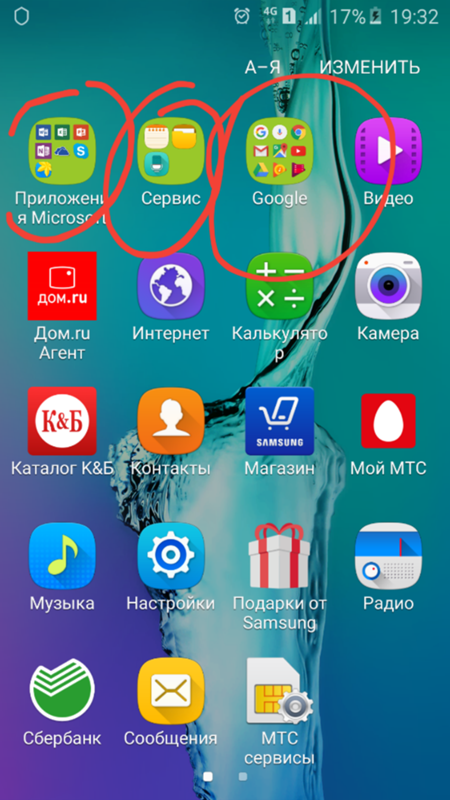

Ваш комментарий будет первым